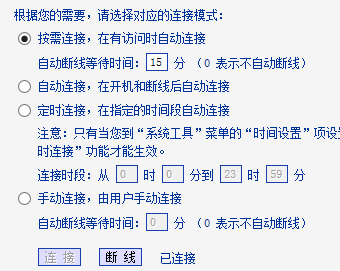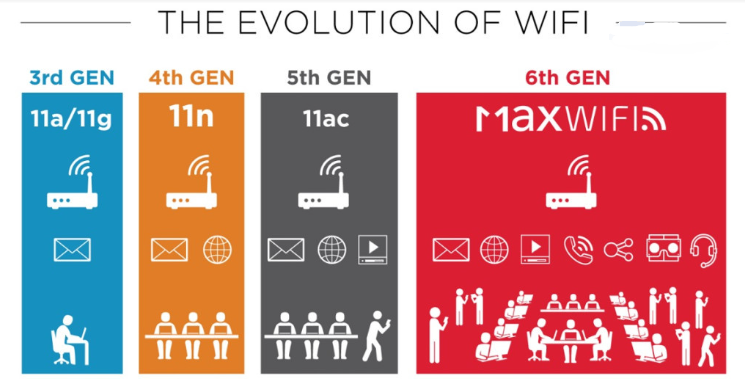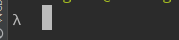宽带通路由器怎么设置?

宽带怎么设置路由器方法
宽带怎么设置路由器方法?有哪些步骤呢?跟着我一起来看看吧!以下是我为大家搜集整理提供到的宽带连接路由器的设置方法,希望对您有所帮助。欢迎阅读参考学习!
宽带连接路由器的设置方法
第一步,设置路由器
1.路由器不要和猫连接,直接连接把那个你现在上网的.电脑接在路由器的1-4口上,
2.登陆猫的管理界面:192.168.1.1,(默认用户名和密码都是:admin)然后设置,(我这里设置后会修改这个地址,下次记住自己的地址哦,如果不记得了,可以查看本地连接的网关)
3.登陆界面后首先MAC地址克隆,克隆后会重启的,等下。
4.修改LAN口网段,这里已经不要设置为192.168.1.1这个段,因为电信的猫也是这个,最坑爹的就是你不修改的话以后会冲突的。修改后会重启,重启后输入新的地址,我默认习惯修改为192.168.2.1或者192.168.10.1(其实还有一个方法就是修改网关地址,但是由于用户习惯,所以不建议)
5.设置拨号连接,这里设置正常拨号模式,否则很容易被电信盯上
6.无线设置(先设置名字,免得和别人的相似,麻烦死了)
7.设置密码(这个最重要的一定要记住了)
8.把你的路由器的WAN口用网线连接在你原来连接笔记本或者台式机的那个网口上(如果连接后上网提示用户过多,关掉猫等会就好了)
宽带路由器怎么设置
现在家庭网络基本上都是使用路由器来上网了,用路由器可以自动拨号,而不再需要我们每次打开电脑都要手动拨一下号。那么下面就跟随我的脚步一起来看看宽带路由器怎么设置吧。
1、 路由器的管理页面地址一般都是192.168.1.1(有一些老式的是192.168.0.1,不确定的可以看下说明书,上面有写的),然后打开浏览器,输入并打开上面的地址。
2、 不像老式的路由器,会有一个初始账号和密码,现在新的路由器都是可以自行设置初始密码的,如果你是首次打开这个管理页面,就需要先设置登录密码。如果不是首次登录,就需要输入先前设置的登录密码,先登录再进行设置。
3、 登录后,我们主要是设置二个方面就行了,‘上网设置’和‘无线设置’。先点击打开上网设置。在这里输入我们的宽带账号名称和密码。上网方式现在基本上都是‘宽带拨号上网’也就是之前常说的PPPoE上网方式,当然也有一些是‘固定IP地址’的方式的,选择好对应的就行了。输入完成,点击下方的保存按钮就行了,
4、 上一步设置好后,通过网线连接到路由器上的电脑就能正常上网了,但要让无线连接的手提电脑或手机也能上网,就需要设置‘无线连接’了,点击进入设置。
5、 这里的设置也十分简单,输入名称和密码就行了,点击保存按钮。这个名称和密码可以任意输入,都没关系,自己能记住就行。设置完毕,手机或手提就可以通过这个名称和密码来使用wifi上网了。
路由器的其他高级设置一般用户比较少用得上的,这里不再细说。有不懂的地方大家可以提问。
我是联通宽带的,怎么设置路由器呢
1、连接线路:首先将猫(modem)上面的网线连接在路由器上的wan口,家中有电脑的话,再用一根网线连接电脑和路由器,一般路由器上面都有好几个口,分别用数字1、2、3、4表示,随意插哪个口都可以。
2、设置路由器:路由器背面通常会标注路由器设置地址,标签上面记录了路由器的序列号,同时也提示路由器的登陆地址和用户名、密码。绝大多数的主流品牌路由器,默认的登陆地址是:http://192.168.1.1或是http://192.168.0.1,建议两个都试一下。具体设置可参看路由器说明书进一步操作即可。
以上是 宽带通路由器怎么设置? 的全部内容, 来源链接: utcz.com/wiki/800010.html